كيفية ضغط ملفات MP3 باستخدام أدوات الإنترنت على نظامي التشغيل Windows و Mac
يستهلك تنزيل ملفات الوسائط مساحة كبيرة على جهازك. ولكن يمكنك تجنب مواجهة مشكلة في مساحة التخزين عن طريق ضغط ملفات MP3. لن تعرف أن جودة الملف الصوتي قد انخفضت لأنه بالكاد يمكن ملاحظته على سماعات الرأس أو مكبرات الصوت. سيوفر هذا المنشور أفضل البدائل لضغط MP3 بأحجام ملفات أصغر. اعثر على أفضل أداة لضغط ملف MP3 عبر الإنترنت دون فقدان الكثير من الجودة.
قائمة الدليل
كيفية ضغط ملفات MP3 على نظامي التشغيل Windows/Mac كيفية ضغط ملفات MP3 على الإنترنت الأسئلة الشائعة حول ضغط ملفات MP3كيفية ضغط ملفات MP3 على نظامي التشغيل Windows/Mac
تعد أداة سطح المكتب الموثوقة فكرة أفضل لضغط ملف MP3. يحب AnyRec Video Converter، يمكنك الاعتماد على وظيفة الضغط الخاصة بها لتقليل حجم الملف دون فقدان الكثير من جودة الصوت. تسمح لك إعداداته المتقدمة بتغيير الصوت الناتج عن طريق خفض معدل البت ومعدل العينة. علاوة على ذلك ، فهو يدعم ضغط مجموعة من ملفات MP3 ، والتي يمكن معالجتها بسرعة 50x ، لذلك لن تضطر إلى الانتظار لساعات طويلة. AnyRec Video Converter هو برنامجك لضغط وتحويل وتحرير ملفات الوسائط!

ضغط ملفات MP3 وتنسيقات الملفات الأخرى مثل WAV و WMA مع تغييرات غير ملحوظة في الصوت.
اسمح للمستخدمين باستيراد ملفات الوسائط ذات أحجام الملفات الكبيرة وضغطها على دفعات لإجراء عملية أكثر وضوحًا.
قم بتوفير واجهة مباشرة للوصول إلى الأدوات المطلوبة عند ضغط ملفات MP3.
يوفر برنامج All-in-One أكثر من 20 أداة لتحويل ملفات الفيديو والصوت وتحريرها وتحسينها ودمجها.
100% آمن
100% آمن
كيفية ضغط MP3 باستخدام برنامج AnyRec Video Converter:
الخطوة 1.انقر فوق "تنزيل مجاني" أو انتقل إلى الموقع الرسمي لـ AnyRec. قم بتثبيت البرنامج على جهازك وتشغيله لبدء ضغط ملفات MP3. انقر فوق الزر "إضافة" لتحميل الملف من المجلد الخاص بك. يمكنك إضافة المزيد من ملفات MP3 لضغطها عن طريق النقر فوق الزر "إضافة ملفات" في الجزء العلوي الأيسر.

الخطوة 2.بمجرد تحميل الملفات بنجاح، انقر فوق الزر "تنسيق" وانتقل إلى قسم "الصوت". حدد خيار MP3 أو تنسيق إخراج آخر. اختر خيار الجودة، أو يمكنك النقر فوق الزر "ملف تعريف مخصص" مع أيقونة الترس لتخصيص الجودة المفضلة لديك.

الخطوه 3.بمجرد فتح نافذة ملف التعريف المخصص؛ يمكنك تغيير برنامج تشفير الصوت ومعدل العينة والقناة ومعدل البت. علاوة على ذلك، يمكنك إعادة تسمية ملف التعريف وحفظه كخيار جودة آخر. انقر فوق الزر "إنشاء جديد" للاحتفاظ بجميع التغييرات.

الخطوة 4.وبعد ذلك، يمكنك تكرار نفس العملية مع ملفات MP3 الأخرى. ثم انقر فوق الزر "حفظ إلى" لتصفح مسار المجلد المخصص لتخزين ملفات MP3 المضغوطة. وأخيرا، انقر فوق الزر "تحويل الكل" لإنهاء العملية.

كيفية ضغط ملفات MP3 على الإنترنت
إذا كنت تريد ضاغط MP3 مجانيًا عبر الإنترنت ، فيمكنك تجربة تلك الموصى بها أدناه. يتم توفير خطوات مفصلة حتى تتمكن من متابعة وتحقيق أفضل جودة لملفات MP3 المضغوطة. بدون مزيد من اللغط ، إليك أفضل ثلاثة ضواغط MP3 عبر الإنترنت.
1. المحول عبر الإنترنت
يعد ضاغط MP3 عبر الإنترنت أداة معروفة عبر الإنترنت. يتميز بواجهة مباشرة ، حيث يوفر فقط الميزات الضرورية لضغط ملفات MP3 في حدود 200 ميجابايت. اكتسبت عملية الضغط السريع الخاصة بها العديد من المستخدمين ، ولكن لا يحب الجميع بساطتها. ومع ذلك ، لا يقدم المحول عبر الإنترنت الكثير ، وليس هناك ما يضمن أن ملفاتك الصوتية ستصبح جيدة بمجرد ضغطها.
كيفية ضغط MP3 باستخدام المحول عبر الإنترنت:
الخطوة 1.انتقل إلى الموقع الرئيسي للمحول عبر الإنترنت. انقر فوق الزر "اختيار ملف" وتصفح بحثًا عن ملف MP3 الذي تريد ضغطه.
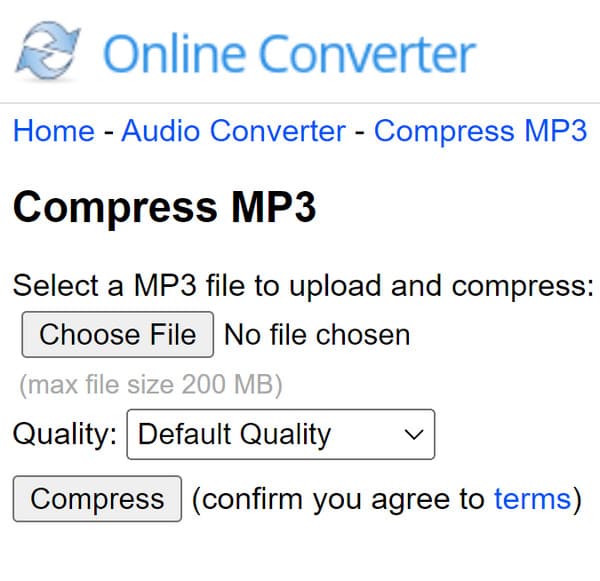
الخطوة 2.انقر فوق الزر "الجودة" لسحب القائمة. يمكنك اختيار خيار جودة مختلف بالنقر فوق الزر "أفضل ضغط أو أفضل جودة".
الخطوه 3.بعد ذلك، انقر فوق الزر "ضغط" للمعالجة. سيتم تحويلك إلى موقع آخر ليعطيك نتيجة الضغط. انقر فوق الزر "تنزيل" لحفظ ملف MP3 المضغوط على جهازك.
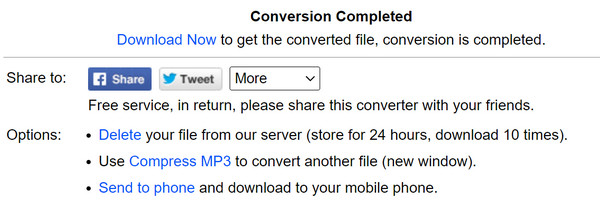
2. تحويل مجاني
كما يوحي الاسم ، هذه الأداة عبر الإنترنت مجانية لضغط MP3. لا يتطلب منك التسجيل ؛ فقط قم بإسقاط الملفات على واجهته ، وسيقوم بعمله لضغط الملفات. كما أنه وفير لأنه يسمح لك بتحميل ملفات بحجم ملف بحد أقصى 1 جيجابايت. يمكنك أيضا تحويل MOV إلى MP3 بحجم أصغر بكثير. المشكلة في Free Converter هي أنه يتأخر في منتصف الضغط ، وهناك احتمال أن يفقد التقدم.
كيفية استخدام Free Convert لضغط MP3:
الخطوة 1.ابدأ بالانتقال إلى صفحة ويب التحويل المجاني. انقر فوق الزر "اختيار الملفات" لتحميل ملف MP3 للضغط. يمكنك أيضًا الحصول على الملفات من Google Drive أو Dropbox أو عنوان URL. انقر فوق الزر "إضافة المزيد من الملفات" إذا كنت ترغب في إجراء ضغط دفعة.
الخطوة 2.بمجرد تحميل ملف MP3، انقر فوق الزر "الترس" لفتح نافذة الخيارات المتقدمة. يمكنك تحديد طريقة الضغط المطلوبة ونسبة الحجم المستهدف. انقر فوق الزر "تطبيق الإعدادات" لحفظ التغييرات.
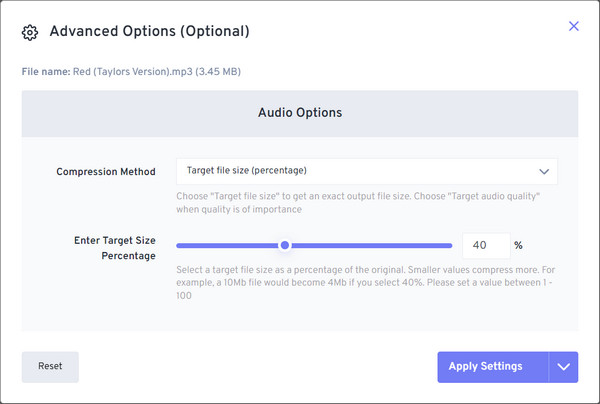
الخطوه 3.انقر فوق الزر "اضغط الآن" لبدء عملية الضغط. انقر فوق الزر "تنزيل MP3" في الصفحة التالية لتنزيل ملف MP3 المضغوط. تشمل طرق الحفظ الأخرى Google Drive وDropbox؛ يمكنك حتى تنزيلها من خلال رمز الاستجابة السريعة.
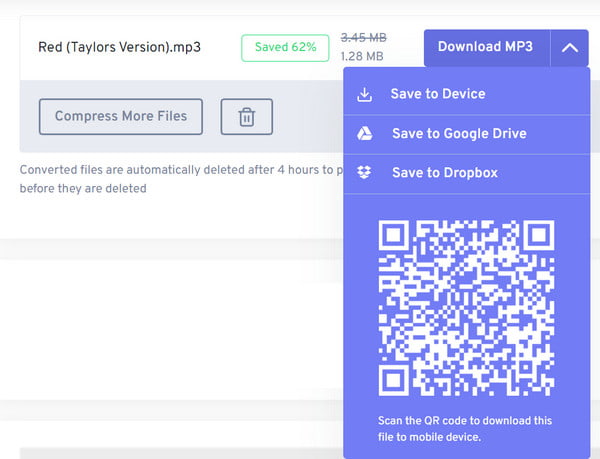
الأسئلة الشائعة حول ضغط ملفات MP3
-
كيف يعمل ضغط MP3؟
يستخدم ضغط ملفات MP3 ضغط البيانات المفقودة لتشفير البيانات. على الرغم من أنه لا يستخدم تقديرات تقريبية ، فإن ضغط ملف صوتي يساعد في تقليل حجم الملف الكبير عن طريق تجاهل البيانات الجزئية ، مما يتيح لك توفير مساحة التخزين على الكمبيوتر.
-
هل يؤثر ضغط ملف MP3 على جودة الصوت؟
لحسن الحظ ، يمكن أن يقلل الضغط بدون فقد حجم الملف ويحافظ على جودة الصوت نفسها. يمكن أن يشغل ملف MP3 مساحة أقل ليس فقط على جهاز الكمبيوتر الخاص بك ولكن أيضًا على قرص DVD أو قرص مضغوط أو محرك أقراص ثابت وما إلى ذلك.
-
ما هي الطريقة الأخرى لضغط MP3 لإرساله عبر البريد الإلكتروني؟
إذا كنت ترسل مجلدًا به عدة ملفات MP3 ، فيمكنك إرسالها كمجلد مضغوط. لضغط مجلد على Windows ، انقر بزر الماوس الأيمن فوق المجلد وانقر فوق الزر "إرسال إلى". اختر خيار المجلد المضغوط ثم يمكنك إعادة تسمية مجلد الملف.
استنتاج
يمكنك توفير بعض المساحة على جهازك عند ضغط ملفات MP3. بالطبع ، لا يزال الأمر يعتمد على الأداة التي تستخدمها وكيف ستظهر ملفاتك الصوتية. لضمان حصولك على أفضل جودة صوت في ملف MP3 مضغوط ، يوصى باستخدام AnyRec Video Converter باعتباره ضاغط MP3 لضغط دقيق. يمكنك تجربة الإصدار التجريبي المجاني من البرنامج واكتشاف المزيد من الميزات القوية التي يمكن أن تساعدك في تحرير ملفات الوسائط
